Hur man ändrar standard Google-konto

Använder du flera Google-konton på Android och PC och vet inte hur man ändrar standard Google-konto? Läs vidare för att lära dig de hemliga stegen.
De flesta webbplatser på internet visar minst en annons. Medan många webbplatser gärna använder relativt enkla annonser som inte är påträngande, går vissa webbplatser och reklamföretag ut för att vara så påträngande som möjligt.
Annonser kan vara påträngande på både öppna och subtila sätt. De mest uppenbara påträngande annonserna är de som överlagrar stora delar av innehållet på webbplatsen, vilket tvingar dig att stänga annonsen manuellt. Dessa typer av annonser är utformade för att säkerställa att läsaren ser dem och för att öka förändringen att du av misstag klickar på dem genom att använda små knappar för att stänga annonsen. Annonser som innehåller ljud på webbplatser som i allmänhet inte använder ljud är också överdrivet påträngande.
Beteendespårning är en subtil del av det påträngande beteendet hos annonser. Annonsföretag använder cookies och andra spårningsskript med alla sina annonser för att övervaka din surfaktivitet. Din webbläsardata används för att skapa en "intresseprofil" som sedan används för att rikta framtida annonser till dig och dina intressen. Syftet med detta är att öka chansen att du klickar på en annons och köper en produkt för att du får annonser baserade på dina "intressen". Omfattningen av spårningen kan ge reklamföretagen en oöverträffad nivå av insikt i ditt liv.
En annonsblockerare låter dig vara fri från annonsernas påträngande karaktär och kan påskynda din surfupplevelse. Annonsblockerare fungerar genom att identifiera webbförfrågningar om annonser och förhindrar sedan din webbläsare från att någonsin begära annonsen. Det betyder att du sparar extra data och tid det skulle ta att ladda ner annonsen som du inte vill se. blockering av annonsen från att ladda ner förhindrar också att spårningselementen kan spåra din surfaktivitet, vilket ger dig mer integritet.
Mint-webbläsaren på Android har en inbyggd annonsblockerare som kan konfigureras via inställningarna i appen. För att kunna komma åt inställningarna i appen måste du först trycka på trippelpunktsikonen i det övre högra hörnet av appen.
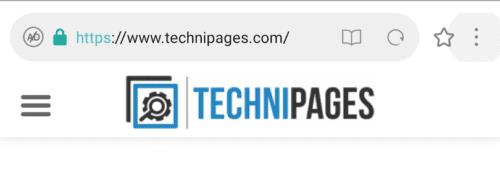
Tryck på ikonen med tre punkter i det övre högra hörnet av appen för att komma åt inställningarna i appen.
För att slå på och av annonsblockeraren kan du trycka på "Blockera annonser" i mitten av rullgardinsmenyn.
För att öppna inställningarna, för att konfigurera annonsblockeraren, tryck på kugghjulsikonen i det övre vänstra hörnet av rullgardinsmenyn.
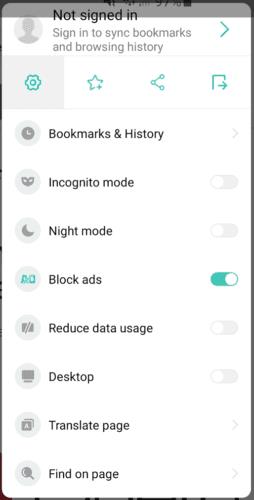
Tryck på "Blockera annonser" för att slå på och av annonsblockeraren eller tryck på kugghjulsikonen för att komma åt inställningarna.
I inställningarna trycker du på "Avancerat" det femte alternativet från botten.
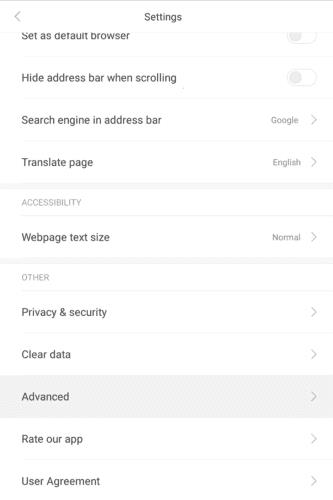
Tryck på det femte alternativet längst ned i inställningarna, märkt "Avancerat".
I de avancerade alternativen finns de tre alternativen för annonsblockerare i det övre underavsnittet. "Annonsblockerare" slår helt enkelt på och av annonsblockeraren. "Visa aviseringar om annonsblockerare" växlar om varningsbubblan visas i det övre vänstra hörnet av appen för att visa hur många annonser som blockerades på sidan. "Rensa historik för annonsblockerare" låter dig rensa antalet annonser som blockerats av annonsblockeraren.
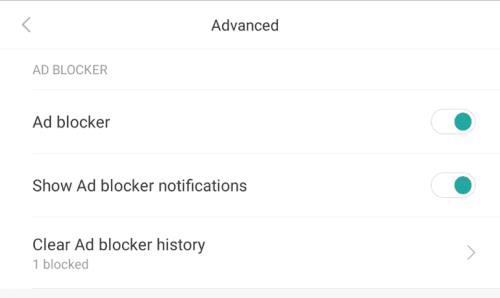
Konfigurera inställningarna för annonsblockering efter dina önskemål.
Använder du flera Google-konton på Android och PC och vet inte hur man ändrar standard Google-konto? Läs vidare för att lära dig de hemliga stegen.
Facebook-berättelser kan vara mycket roliga att göra. Här är hur du kan skapa en berättelse på din Android-enhet och dator.
Fyller det på din Android? Lös problemet med dessa nybörjarvänliga tips för alla enheter.
Hur man aktiverar eller inaktiverar stavningskontrollfunktioner i Android OS.
En handledning som visar hur du aktiverar utvecklaralternativ och USB-felsökning på Samsung Galaxy Tab S9.
Älskar du att läsa e-böcker på Amazon Kindle Fire? Lär dig hur du lägger till anteckningar och markerar text i en bok på Kindle Fire.
Jag ger en lista över saker du kan prova om din Android-enhet verkar starta om slumpmässigt utan uppenbar anledning.
Vill du lägga till eller ta bort e-postkonton på din Fire-surfplatta? Vår omfattande guide går igenom processen steg för steg, vilket gör det snabbt och enkelt att hantera dina e-postkonton på din favorit enhet. Missa inte denna viktiga handledning!
En handledning som visar två lösningar på hur man permanent förhindrar appar från att starta vid uppstart på din Android-enhet.
Behöver du nedgradera en app på Android-enhet? Läs den här artikeln för att lära dig hur du nedgraderar en app på Android, steg för steg.






